Mehrere Benutzer haben gesagt, dass die Mail-App keine Bilder in E-Mails anzeigt und oben bei Nachrichten, die Bilder enthalten, eine Benachrichtigung mit der Aufschrift „Ihre Netzwerkeinstellungen verhindern das private Laden von Inhalten“ mit einer Schaltfläche mit der Aufschrift „Inhalte direkt laden“ angezeigt wird “ oder „Load Remote Content“, mit denen Bilder angezeigt werden können, wenn sie gedrückt werden. Möglicherweise möchten Sie, dass Bilder automatisch angezeigt werden, ohne dass Sie diese Schaltfläche für jede E-Mail drücken müssen. Dieses Problem kann auf iPhone, iPad oder Mac auftreten. Folgendes können Sie tun:
Mail zeigt keine Bilder auf dem Mac an
Die Mail-App auf Ihrem iPhone, iPad und Mac kann Remote-Inhalte, einschließlich Bilder, blockieren, wenn Sie dies wünschen tun Sie dies. Es ist eine Datenschutz-und Sicherheitseinstellung. Diese Einstellung kann entfernte Bilder in Mail auf Ihrem iPhone, iPad oder Mac blockieren. Sie können Ihre Einstellungen anpassen, um die Bilder anzuzeigen, wenn Sie dies bevorzugen. Sie sollten wissen, dass wenn Sie die E-Mail-Einstellungen auf Ihrem Mac ändern, die Änderungen auch auf Ihrem iPhone und iPad wirksam werden, wenn Sie mehrere Apple-Geräte verwenden, die bei derselben Apple-ID/demselben iCloud-Konto angemeldet sind.
Ihr Mac zeigt die Bilder aufgrund seiner Sicherheitsfunktionen und-einstellungen nicht automatisch an. Öffnen Sie Mail und gehen Sie zu Mail > Einstellungen und klicken Sie dann auf Datenschutz. Sie sehen diese Einstellungen:
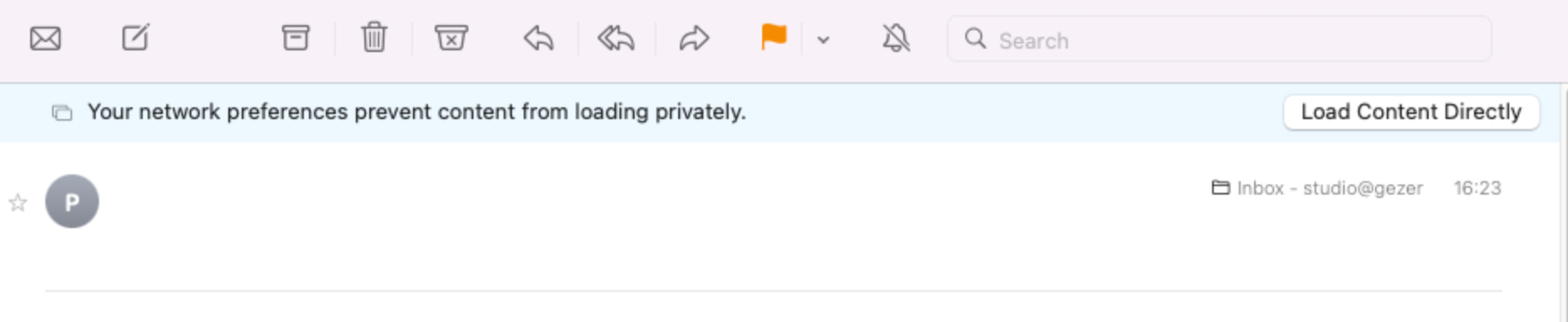
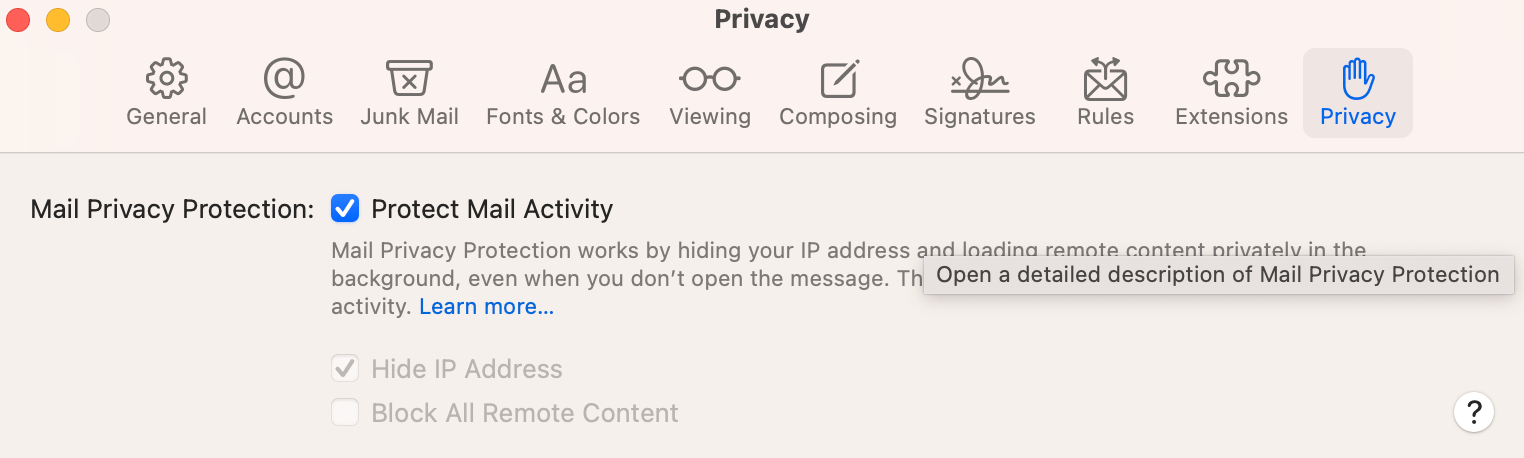 E-Mail-Aktivität schützen: Einige E-Mail-Nachrichten können unsichtbare Elemente enthalten, um Ihre Aktivitäten zu verfolgen. Absender möchten beispielsweise wissen, wie oft und wann Sie ihre E-Mails angesehen haben. Wenn dieses Kontrollkästchen aktiviert ist, schützt Ihr Mac Ihre Aktivitäten und Absender können keine Informationen über Sie erfahren. Wenn Sie dieses Kontrollkästchen aktivieren, wird die Option „IP-Adresse verbergen“ automatisch ebenfalls aktiviert. Wenn Sie diese Option jedoch deaktivieren, können Sie IP-Adresse verbergen separat aktivieren. IP-Adresse verbergen: Wie der Name schon sagt, verbirgt dies Ihre IP-Adresse, falls aktiviert. Wenn Sie E-Mail-Aktivität schützen deaktivieren, wird empfohlen, dies zu aktivieren. Sie sollten beachten, dass Ihr Mac es Ihnen ermöglicht, Ihre Wi-Fi-oder Ethernet-Verbindungen individuell anzupassen. Wenn Sie zu Systemeinstellungen > Netzwerk > [Ihre WLAN-oder Ethernet-Verbindung] > Details gehen, sehen Sie eine Option namens Nachverfolgung von IP-Adressen einschränken. Wenn diese Option im Netzwerk deaktiviert ist, funktioniert diese Option „IP-Adresse verbergen“ nicht.
E-Mail-Aktivität schützen: Einige E-Mail-Nachrichten können unsichtbare Elemente enthalten, um Ihre Aktivitäten zu verfolgen. Absender möchten beispielsweise wissen, wie oft und wann Sie ihre E-Mails angesehen haben. Wenn dieses Kontrollkästchen aktiviert ist, schützt Ihr Mac Ihre Aktivitäten und Absender können keine Informationen über Sie erfahren. Wenn Sie dieses Kontrollkästchen aktivieren, wird die Option „IP-Adresse verbergen“ automatisch ebenfalls aktiviert. Wenn Sie diese Option jedoch deaktivieren, können Sie IP-Adresse verbergen separat aktivieren. IP-Adresse verbergen: Wie der Name schon sagt, verbirgt dies Ihre IP-Adresse, falls aktiviert. Wenn Sie E-Mail-Aktivität schützen deaktivieren, wird empfohlen, dies zu aktivieren. Sie sollten beachten, dass Ihr Mac es Ihnen ermöglicht, Ihre Wi-Fi-oder Ethernet-Verbindungen individuell anzupassen. Wenn Sie zu Systemeinstellungen > Netzwerk > [Ihre WLAN-oder Ethernet-Verbindung] > Details gehen, sehen Sie eine Option namens Nachverfolgung von IP-Adressen einschränken. Wenn diese Option im Netzwerk deaktiviert ist, funktioniert diese Option „IP-Adresse verbergen“ nicht. 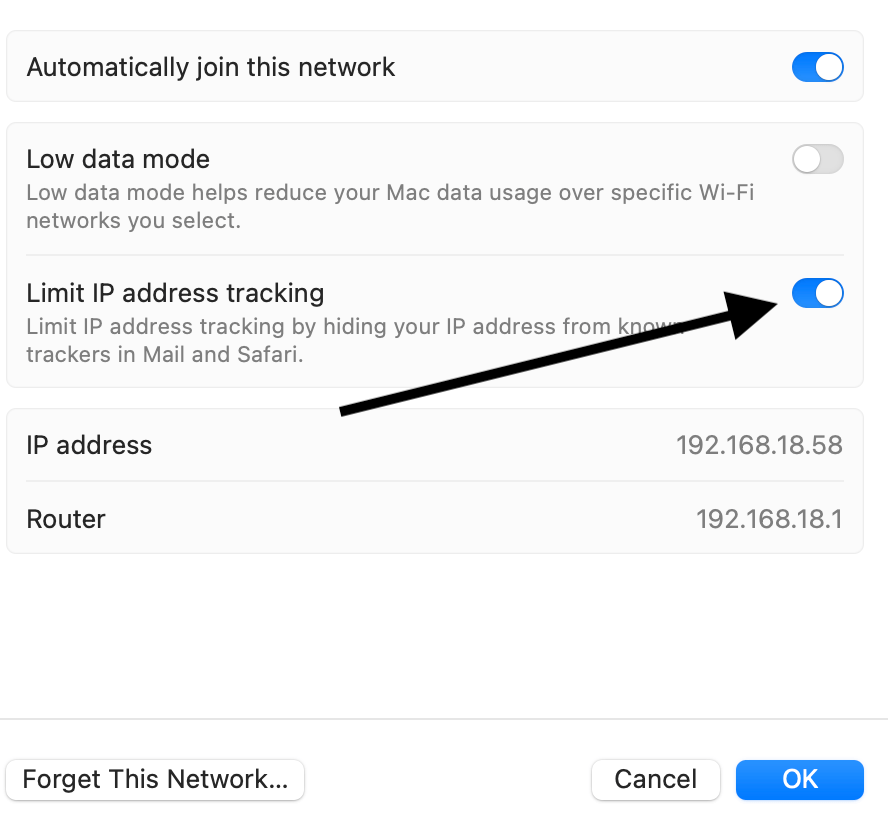 Alle Remote-Inhalte blockieren: In E-Mails enthaltene Remote-Inhalte werden blockiert, wenn Sie diese Option auswählen. Wenn diese Option aktiviert ist, wird die Schaltfläche „Load Remote Content“ angezeigt. Sie können Bilder anzeigen, wenn Sie auf diese Schaltfläche klicken. Sie sollten beachten, dass Remote-Inhalte niemals für E-Mails angezeigt werden, die als Junk gekennzeichnet sind. Sie sollten auch beachten, dass Sie entweder Alle Remote-Inhalte blockieren oder E-Mail-Aktivität schützen aktivieren können. Beide können nicht gleichzeitig aktiviert werden. Es wird empfohlen, dass Sie stattdessen diese Option auswählen, wenn Sie die Option „E-Mail-Aktivität schützen“ deaktivieren.
Alle Remote-Inhalte blockieren: In E-Mails enthaltene Remote-Inhalte werden blockiert, wenn Sie diese Option auswählen. Wenn diese Option aktiviert ist, wird die Schaltfläche „Load Remote Content“ angezeigt. Sie können Bilder anzeigen, wenn Sie auf diese Schaltfläche klicken. Sie sollten beachten, dass Remote-Inhalte niemals für E-Mails angezeigt werden, die als Junk gekennzeichnet sind. Sie sollten auch beachten, dass Sie entweder Alle Remote-Inhalte blockieren oder E-Mail-Aktivität schützen aktivieren können. Beide können nicht gleichzeitig aktiviert werden. Es wird empfohlen, dass Sie stattdessen diese Option auswählen, wenn Sie die Option „E-Mail-Aktivität schützen“ deaktivieren.
Wenn Bilder und andere Inhalte nicht angezeigt werden, sollten Sie die Option Alle Remote-Inhalte blockieren deaktivieren. Sie sollten dann jedoch die Mail-Aktivität schützen aktivieren. Wenn Sie die Bilder immer noch nicht sehen, kann es andere Ursachen geben. Wenn Sie ein VPN oder eine Antiviren-/Sicherheitssoftware verwenden, können diese dies verursachen. Möglicherweise möchten Sie sie deaktivieren oder ihre Entwickler kontaktieren, um weitere Informationen zu erhalten.
Wie oben erwähnt, ist eine ähnliche Einstellung auch für iOS und iPadOS verfügbar. Mit anderen Worten, Ihr iPhone und iPad haben ähnliche Funktionen. Gehen Sie auf Ihrem iPhone oder iPad zu Einstellungen >Mail >Datenschutz, dann können Sie E-Mail-Aktivität schützen aktivieren oder deaktivieren. strong>.
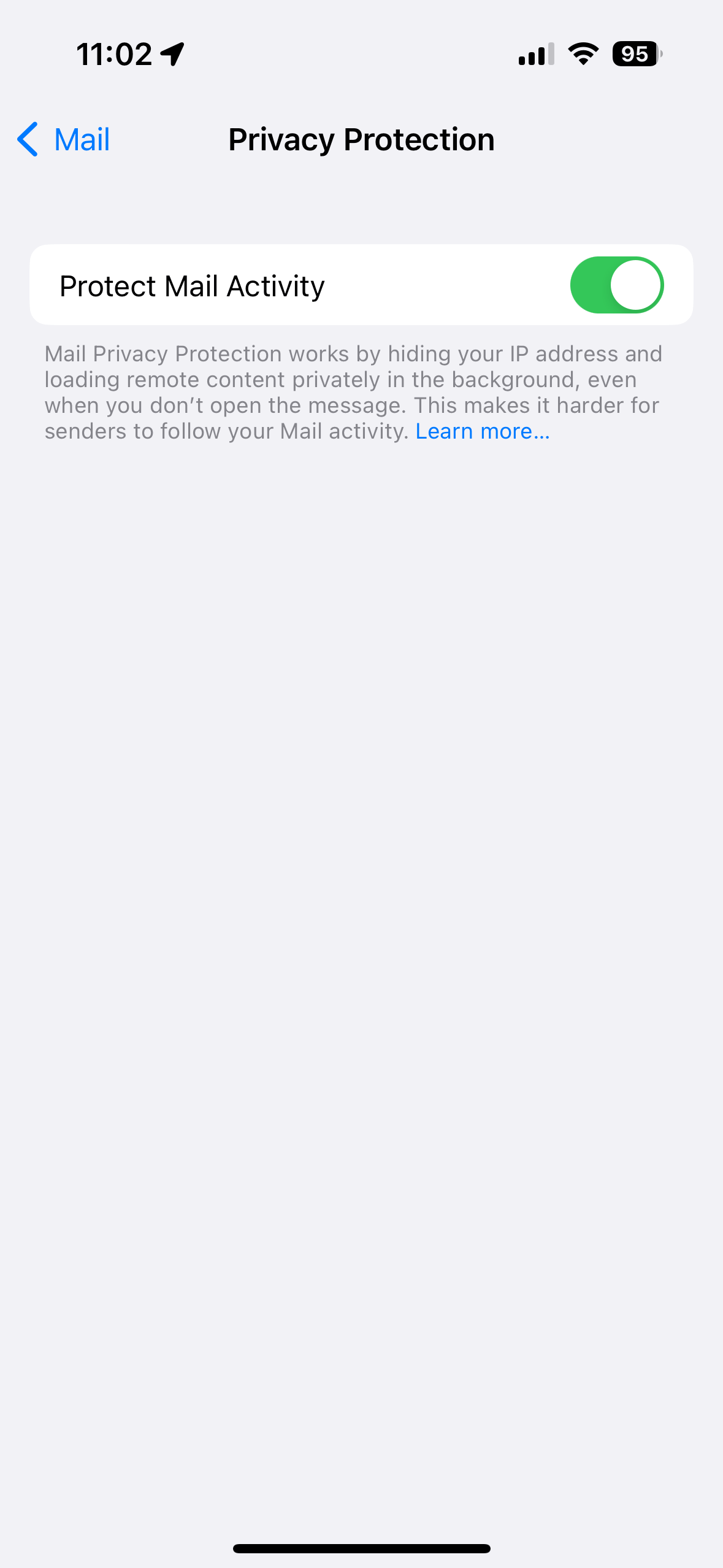
Verwandte Artikel